Gracias Aliciar por lo que me permite traducir estos maravillosos tutoriales !!!
Playa
.... und eine Personen-, eine Deco- und eine misted Hintergrundtube !!!
Ich arbeite mit PSP 2018 - dieses TUT kann aber problemlos mit allen anderen Versionen gebastelt werden.
Wenn bei Bild - Größe ändern nicht dazu geschrieben wird immer ohne Haken bei Größe aller Ebenen anpassen.
Einstellen - Schärfe - Scharfzeichnen wird nicht extra erwähnt - nach persönlichem Ermessen.
AP [Lines] - Lines - Silverlining
Benutzerdefinierte Filter Emboss_3
Öffne die Tuben, die Maske und die Alpha Kanal Ebene playa_aliciar.
Bearbeiten - Kopieren - als neues Bild einfügen - die Kopie ist die Arbeitsebene.
Importiere das Preset Preset_Lights_playa in den Voreinstellungsordner.
Stelle die VG Farbe auf eine helle und die HG Farbe auf eine dunkle Farbe.
Punkt 1:
Auswahl - Auswahl laden aus Alpha-Kanal - lade diese Auswahl :
Auswahl mit der VG Farbe füllen - Auswahl aufheben.
Effekte - Benutzerdefinierte Filter Emboss_3
Effekte - Lichteffekte - Lichter - suche das Preset_Lights_playa :
Mischmodus auf Aufhellen - ich habe ihn auf Überzug gestellt.
Punkt 2:
Neue Rasterebene - nach unten im Ebenenmanger schieben - mit der HG Farbe füllen.
Neue Rasterebene - Auswahl - Auswahl alles - kopiere die Hintergrundtube - Bearbeiten - in eine Auswahl einfügen - Auswahl aufheben.
Effekte - Plugins - AP [Lines] - Lines - Silverlining :
Punkt 3:
Kopiere die Personentube - als neue Ebene einfügen - Größe anpassen - nach links verschieben.
Ebene duplizieren - aktiviere die Originalebene - Effekte - Verzerrungseffekte - Wind :
Punkt 4:
Kopiere die Decotube - als neue Ebene einfügen - Größe anpassen - nach rechts verschieben - 3 Ebenen tiefer im Ebenenmanager schieben.
Effekte - 3D Effekt - Schlagschatten :
Zusammenfassen - Sichtbare zusammenfassen.
Punkt 5:
Ebenen - neue Maskenebene aus Bild - wende diese Maske an ( ich habe die Maske Fadesuave genommen da mir etwas viel vom Bild weg war ) :
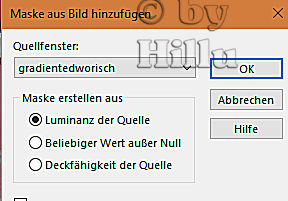
Neue Rasterebene - nach unten im Ebenenmanager schieben - mit der HG Farbe füllen.
Zusammenfassen - Alle zusammenfassen.
Füge noch Dein WZ, das © des Künstlers ein - verkleinere das Bild auf 950 Pixel und speichere es als jpg Datei ab !!!
Diese wunderschönen Bilder wurden im https://pspdreamcatcher.xobor.de/ Forum - getestet - vielen lieben Dank dafür !!!
Marion
Barbara
KarinL
Gritli













Keine Kommentare:
Kommentar veröffentlichen